Како зауставити Скипе да искључи друге звукове на рачунару
Мисцелланеа / / April 04, 2023
Скипе је популарна платформа за видео позиве коју користе милиони корисника широм света. Уз помоћ скајпа, можете да позовете пријатеља и породицу који су удаљени хиљадама миља, само једним кликом и водите реалистичне разговоре са њима. Постоје и друге употребе Скајпа као што су онлајн интервјуи, пословни позиви, састанци итд. Међутим, многи корисници Скипе-а су се жалили на грешке у звуку док су покренули Скипе програм. Када су корисници на Скипе позивима, не могу да слушају друге системске звукове на свом рачунару. Већина корисника није била у стању да схвати зашто се то дешава и како спречити Скајп да искључи друге звукове на рачунару. Када Скипе искључи све друге звукове на рачунару, корисници не могу да слушају звукове из других програма или било које друге системске звукове на свом уређају. За то могу постојати различити разлози, као што су неправилна подешавања и грешке у апликацији. Али, у овом водичу смо објаснили све могуће методе да спречимо Скипе да смањи јачину других звукова на вашем рачунару. Попут искључења звука у Скипе-у других проблема са звуком, људи који користе Зоом за видео позиве такође су искусили сличан проблем. У овом водичу смо такође дали метод како да зауставите Зум да искључи звук других програма.

Преглед садржаја
- Како зауставити Скипе да искључи друге звукове у оперативном систему Виндовс 10
- Метод 1: Повећајте јачину звука помоћу миксера за јачину звука
- Метод 2: Промените поставке системског звука
- Метод 3: Зауставите Скипе позадински процес
- Метод 4: Промените подешавања комуникације у оперативном систему Виндовс
- Метод 5: Онемогућите поставке ексклузивног режима
- Метод 6: Поново инсталирајте Скипе програм
- Метод 7: Користите Скипе Онлине
- Метод 8: Контактирајте Скипе подршку
- Како зауставити зумирање од искључивања звука других програма
Како зауставити Скипе да искључи друге звукове у оперативном систему Виндовс 10
Могу постојати различити разлози због којих Скипе искључује друге звукове на вашем рачунару. Овде су наведени неки уобичајени разлози.
- Ниска јачина звука подешена за системске звукове у миксеру јачине звука може изазвати ову грешку код Скипе-а.
- Неисправна подешавања системског звука такође су чест разлог за ову грешку.
- Различити проблеми као што су грешке у програму Скипе могу изазвати ову грешку.
- Ако Скипе програм ради у позадини, то може изазвати звучну грешку у апликацији.
- Неисправна подешавања Виндовс комуникације су такође одговорна за утишавање звука других програма у Скипеу.
- Неправилне поставке ексклузивног режима на вашем рачунару могу изазвати ову грешку.
- Други проблеми са Скипе платформом, као што је неправилна инсталација, такође могу узроковати ову грешку.
У следећем водичу ћемо разговарати о методама како да спречите Скипе да искључи друге звукове на вашем уређају.
Метод 1: Повећајте јачину звука помоћу миксера за јачину звука
Један од најједноставнијих метода да спречите Скипе да смањи јачину звука других проблема и било ког другог проблема са звуком на вашем Виндовс 10 рачунару је да видите јачину звука из миксера за јачину звука. Такође можете да покушате да поправите искључење звука у Скипе-у и све друге звукове на рачунарским проблемима тако што ћете проверити јачину звука система из миксера за јачину звука.
1. Кликните десним тастером миша на Спеакер икона са радне површине Трака задатака и кликните на Отворите миксер јачине звука.

2. Користити клизач да подесите јачину звука и уверите се да је Системски звуци постављени су на пуну или на 100.
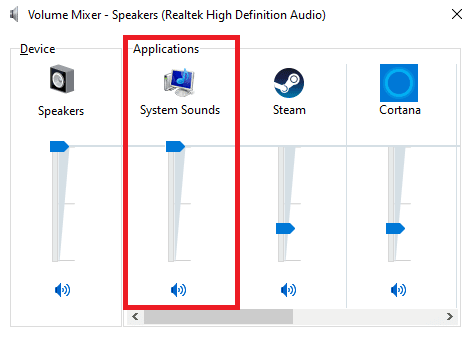
Такође прочитајте:Како користити Скипе Веб Сцхедулер за заказивање састанка
Метод 2: Промените поставке системског звука
Често неправилна подешавања звука могу изазвати проблеме са рачунаром и Скипе-ом. Један од првих метода за решавање овог проблема је провера системских поставки на рачунару.
1. Кликните десним тастером миша на Спеакер икона са радне површине Трака задатака и кликните на Отворите подешавања звука.

2. Идите до Напредне опције звука и кликните на Јачина звука апликације и подешавања уређаја.

3. Уверите се да је јачина звука за Системски звуци је постављен на пуну или на 100.
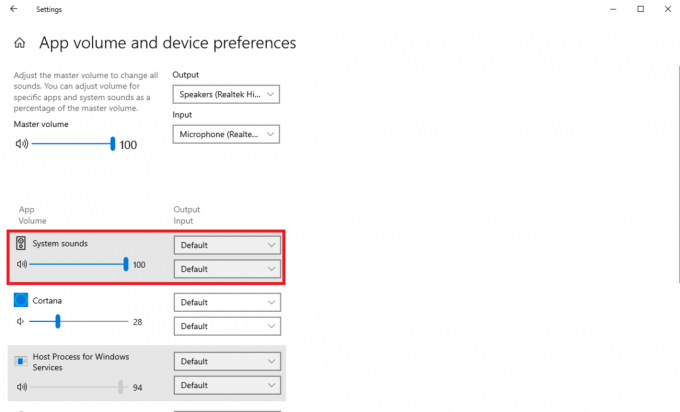
Метод 3: Зауставите Скипе позадински процес
Многи корисници су пријавили да када је Скипе програм радио у позадини, имали су проблема са звуком као што је звук искључења звука Скипе-а за друге уређаје. Стога је добра идеја да престанете да користите Скипе у позадини. Ево корака за онемогућавање позадинског процеса Скипе-а и решавање проблема с Скипе-ом који искључује све остале звукове на рачунару.
1. Отвори Скипе од Старт Мену.

2. Пронађите и кликните на Више дугме у горњем десном углу екрана и кликните на Подешавања.
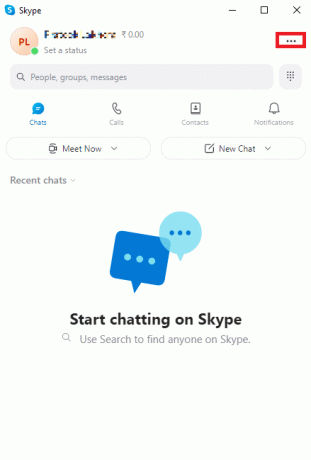
3. У Генерал панел, лоцирајте и искључи прекидачи за Покрените Скипе у позадини, и Када затворите, нека Скипе ради.
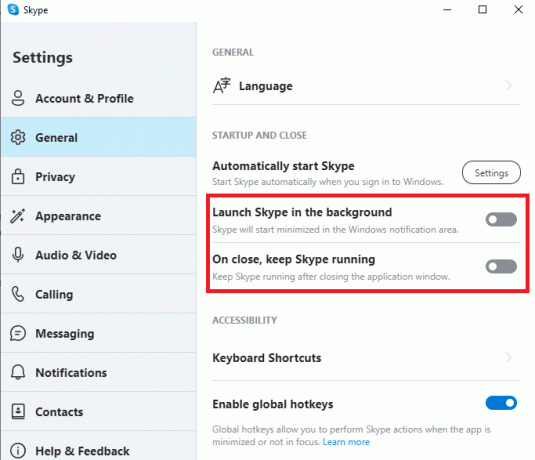
4. Кликните на Подешавања дугме за Аутоматски покрените Скипе и искључи прекидач за Скипе из менија Подешавања.
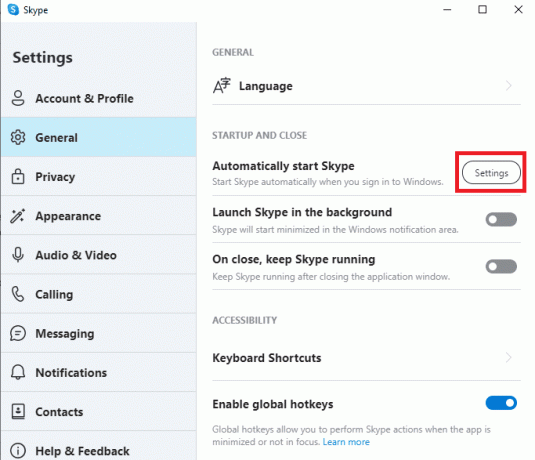
5. Близу Скипе и Поново покренути рачунар.
Такође прочитајте:Како искључити Скипе Сплит Сцреен
Метод 4: Промените подешавања комуникације у оперативном систему Виндовс
Један од најефикаснијих метода за решавање проблема са звуком које изазивају различите апликације на вашем рачунару је преко Виндовс Цоммуницатион Сеттингс. Подешавања Виндовс комуникације омогућавају програму на вашем рачунару да промени јачину звука других програма који раде у позадини. Али ово подешавање можете променити када вам одговара.
1. Кликните десним тастером миша на Спеакер икона на Десктоп трака задатака и изаберите Звуци.
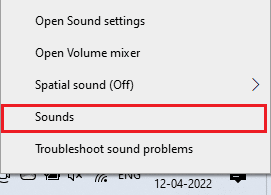
2. Сада, идите на Комуникације таб.
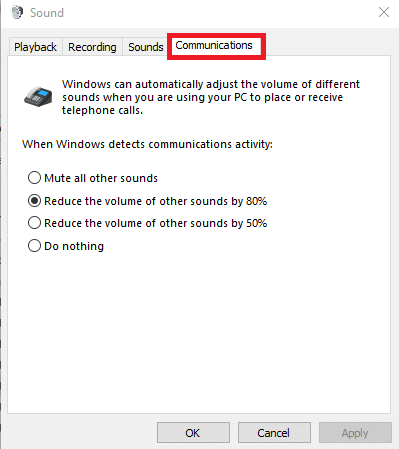
3. Под Када Виндовс открије комуникацијску активност опције изаберите Не ради ништа опција.
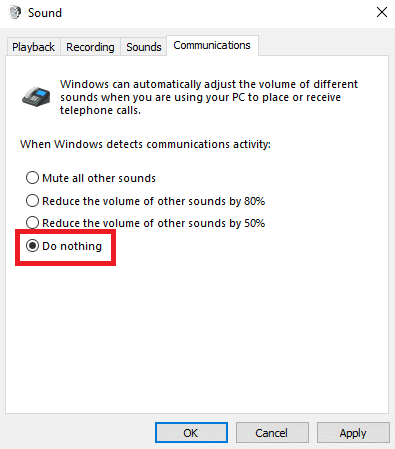
4. На крају, кликните на Применити и онда У реду.
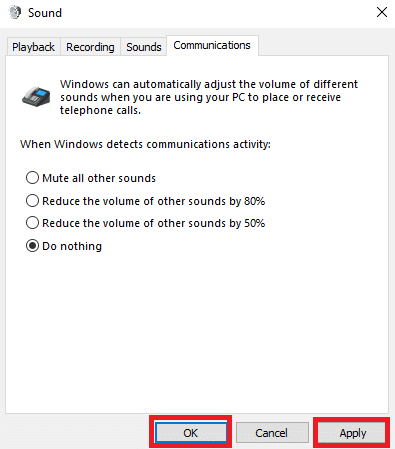
Метод 5: Онемогућите поставке ексклузивног режима
Када омогућите ексклузивну контролу за програм на рачунару, програм добија потпуну контролу над функцијама јачине звука и може да промени подешавања за различите позадинске програме. Генерално, ова функција је кључна алатка за многе програме за аутоматску контролу функција попут јачине звука. Али у одређеним случајевима, програм може изазвати друге проблеме и прекиде са различитим програмима који раде у позадини. Стога, да бисте схватили како да зауставите Скипе да искључи друге звукове, можда ћете желети да онемогућите ексклузивни режим у подешавањима.
1. Кликните десним тастером миша на Спеакер икона са радне површине Трака задатака и кликните на Отворите подешавања звука.

2. Сада пронађите и кликните на Својства уређаја.

3. На десном панелу пронађите и кликните на Додатна својства уређаја опција.
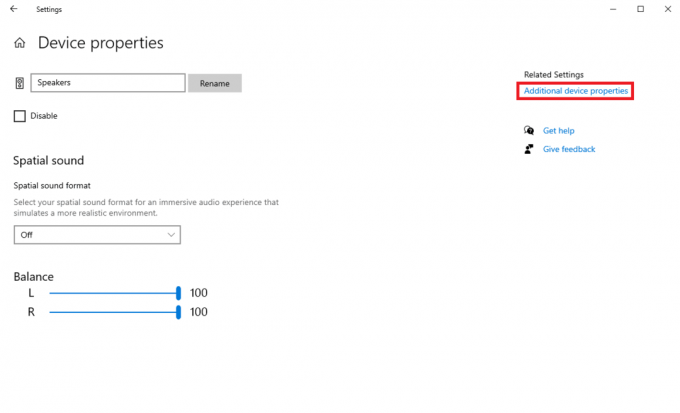
4. У Својства звучника дијалог, идите на Напредно таб.
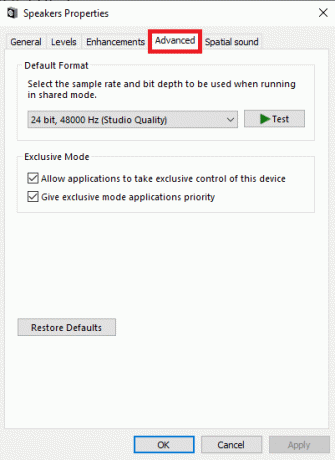
5. Под Ексклузивни режим Опције опозовите избор кутије за Дозволите апликацијама да преузму искључиву контролу над овим уређајем и Дајте приоритет апликацијама ексклузивног режима.

6. На крају, кликните Применити и онда У реду да сачувате промене.
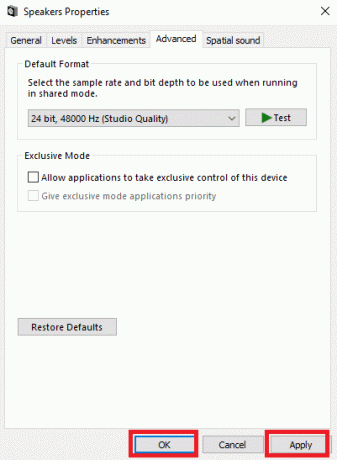
Наставите да читате да бисте сазнали метод како да зауставите проблем са зумом да искључи звук других програма.
Такође прочитајте: Поправите велику употребу процесора Скипе-а у оперативном систему Виндовс 10
Метод 6: Поново инсталирајте Скипе програм
Ако горе наведене методе не функционишу, ипак можете размислити о поновној инсталацији програма на рачунару. Пратите ове једноставне кораке да бисте поново инсталирали Скипе програм на рачунар да бисте решили проблем.
1. притисните Виндовс + И тастери за отварање Подешавања и кликните на Аппс.
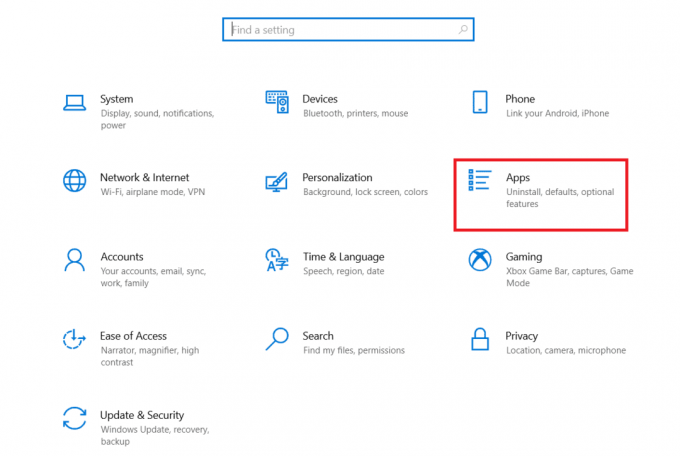
2. Пронађите и кликните на Скипе и кликните Деинсталирај.

3. Кликните Деинсталирај и потврдите процес.
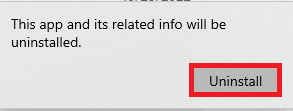
4. Онда, поново покрените рачунар.
5. Сада, отворите Мицрософт продавница од Старт Мену.

6. Тражити Скипе и кликните на Добити дугме за инсталирање апликације.

Метод 7: Користите Скипе Онлине
Много пута грешке у звуку са Скипе-ом могу бити проблем специфичан за апликацију и да бисте спречили Скипе да искључи друге звукове можете да користите Скипе Онлине. Већина људи користи Скипе-ов десктоп софтвер за коришћење платформе за видео позиве. Али Скипе Онлине је подједнако добар и може му се приступити из вашег веб претраживача.
1. Отвори свој Интернет претраживач и посетите званичника Мицрософт Скипестрана.
2. Пронађите и кликните на Отворите Скипе у свом претраживачу.

3. У новом прозору отворите и унесите свој акредитиве за пријављивање да бисте приступили Скипе-у из претраживача.
Метод 8: Контактирајте Скипе подршку
На крају, покушајте да контактирате Скипе подршка тим да пронађе решење да спречи Скајп да искључи проблеме са другим звуковима.

Такође прочитајте:11 начина да поправите Скипе који се стално прекида на рачунару
Како зауставити зумирање од искључивања звука других програма
Многи људи који користе Зоом уместо Скипе-а за видео позиве и састанке такође имају сличан проблем са искључивањем звука у другим програмима док покрећу програм Зоом. Можете покушати да решите проблем тако што ћете променити подешавања комуникације у оперативном систему Виндовс као што је поменуто у Метод 4.
Често постављана питања (ФАК)
К1. Зашто нема звука у другим апликацијама током Скипе позива?
Анс. Ово је уобичајена грешка у програму Скипе и може се поправити изменама у подешавањима системског звука.
К2. Како да поправите звучне грешке помоћу Скипе-а?
Анс. Можете испробати различите методе да поправите Скипе грешке, као што је престанак покретања Скипе-а у позадини и измена поставки комуникације у оперативном систему Виндовс.
К3. Могу ли да спречим да Скипе ради у позадини?
Анс. Да. Често, када Скипе ради у позадини, то може изазвати разне грешке као што су разне грешке у звуку. Можете да спречите да Скипе ради у позадини тако што ћете променити Скипе подешавања.
Препоручено:
- Како видети архивиране постове на Инстаграму
- Решите проблем са црним екраном Мицрософт Теамс-а
- Поправите да Скипе не звони на долазним позивима
- Поправите да Скипе не може да приступи звучној картици у оперативном систему Виндовс 10
Надамо се да вам је овај водич био од помоћи и да сте били у могућности зауставите Скајп да искључи друге звукове. Обавестите нас која метода вам је успела да решите да Скипе искључује све друге звукове на рачунару. Ако имате било какве предлоге или питања за нас, обавестите нас у одељку за коментаре.

Елон Децкер
Елон је технички писац у ТецхЦулт-у. Већ око 6 година пише водиче са упутствима и покрио је многе теме. Воли да покрива теме везане за Виндовс, Андроид и најновије трикове и савете.



